Елиминисање сукоба трећих страна ће учинити трик
- Када фасцикла нестане у оперативном систему Виндовс 11, обично су криви погрешно конфигурисани атрибути или недавно ажурирање.
- Брзо решење је деинсталирање најновијег ажурирања за Виндовс.
- За више проверених решења прочитајте овај водич.
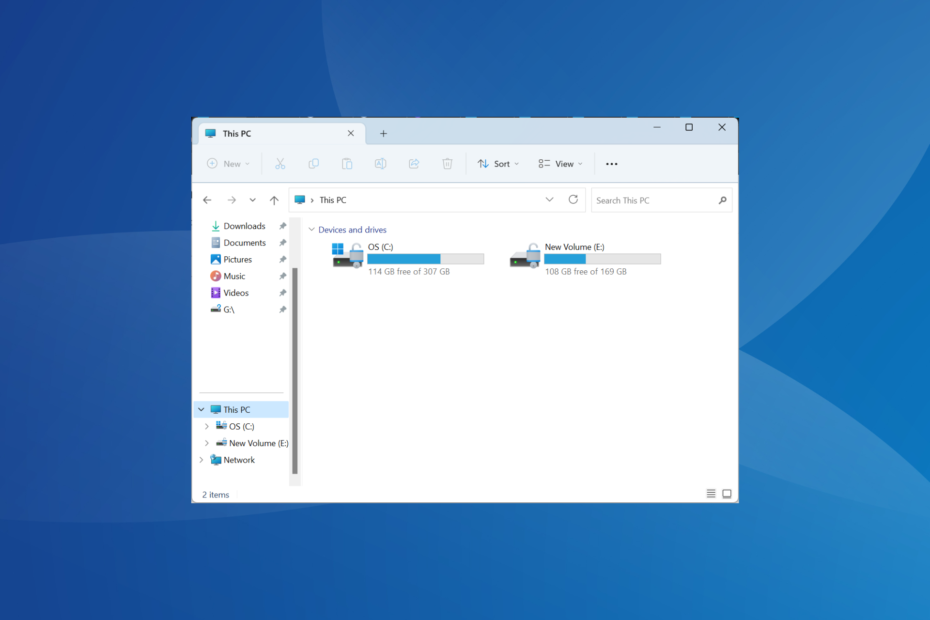
Виндовс 11 је огромна надоградња у односу на претходне итерације, али ствари нису све глатке, као што бисте очекивали. Неколико корисника је открило да је фасцикла или више њих нестало на Виндовс 11.
Запамтите, то није проблем специфичан за итерацију, а корисници су пријавили да су фасцикле нестале и у оперативном систему Виндовс 10. Иако су у најновијој верзији, генерално, недостајале фасцикле Овај рачунар или радну површину.
Зашто је мој фолдер изненада нестао?
Када фасцикле недостају, можда сте их случајно избрисали/уклонили или поставили Атрибути датотеке до Сакривен. Такође, верзија Виндовс 11 22Х2 је преуредила уносе у Филе Екплорер-у, дајући утисак да су неке фасцикле избрисане.
И увек постоји вероватноћа да је безбедносни програм треће стране ставио фасциклу у карантин или променио њену локацију. Осим тога, оштећене системске датотеке могу такође довести до нестанка неких фасцикли.
Ево неких од најчешћих фасцикли које су пријавили корисници:
- Фасцикла „Корисници“ је нестала у оперативном систему Виндовс 11
- Фасцикла Документи је нестала у оперативном систему Виндовс 11
- Фасцикла Десктоп је нестала у Виндовс 11
- Фасцикла за преузимање је нестала у оперативном систему Виндовс 11
- Фасцикла са сликама недостаје у оперативном систему Виндовс 11
- Фасцикла са снимком екрана недостаје у оперативном систему Виндовс 11
- Фасцикла АппДата недостаје у оперативном систему Виндовс 11
Како да повратим фасциклу која недостаје у оперативном систему Виндовс 11?
Пре него што почнемо са мало сложеним променама, прво извршите ове брзе провере:
- Проверите корпу за отпатке у случају да сте случајно избрисали дотичну фасциклу и вратите је.
- Проверите да ли сте пријављени са другим налогом. Понекад Виндовс аутоматски креира нови налог и поставља га као подразумевани након ажурирања.
- Потражите фасциклу која недостаје на следећој путањи где Корисничко име је активни профил:
C:\Users\Username\AppData\Local\Temp - Проверите да ли Виндовс заштитник има ставке у карантину, и ако је то случај, вратите их.
Ако ниједан не ради, пређите на следеће поправке.
1. Додајте фасцикле у мени за брзи приступ
- Притисните Виндовс + Е да отворите Филе Екплорер, кликните десним тастером миша на празан део у окну за навигацију са леве стране и изаберите уносе који ће бити овде наведени, било да Овај рачунар, Мрежа, или Библиотеке, између осталог.
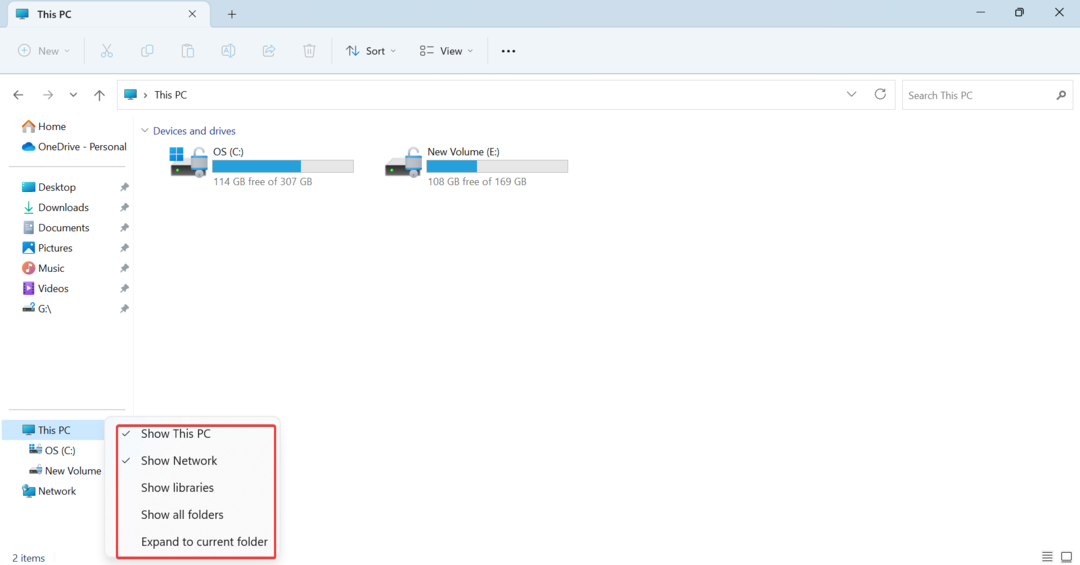
- Да бисте омогућили фасцикле попут Видеос, Један погон, и Музика у Брзи приступ мени, налепите следећу путању у адресну траку, притисните Ентер, и изаберите свој кориснички профил:
C:\Users - Сада кликните десним тастером миша на одговарајући унос и изаберите Закачите на Брзи приступ.
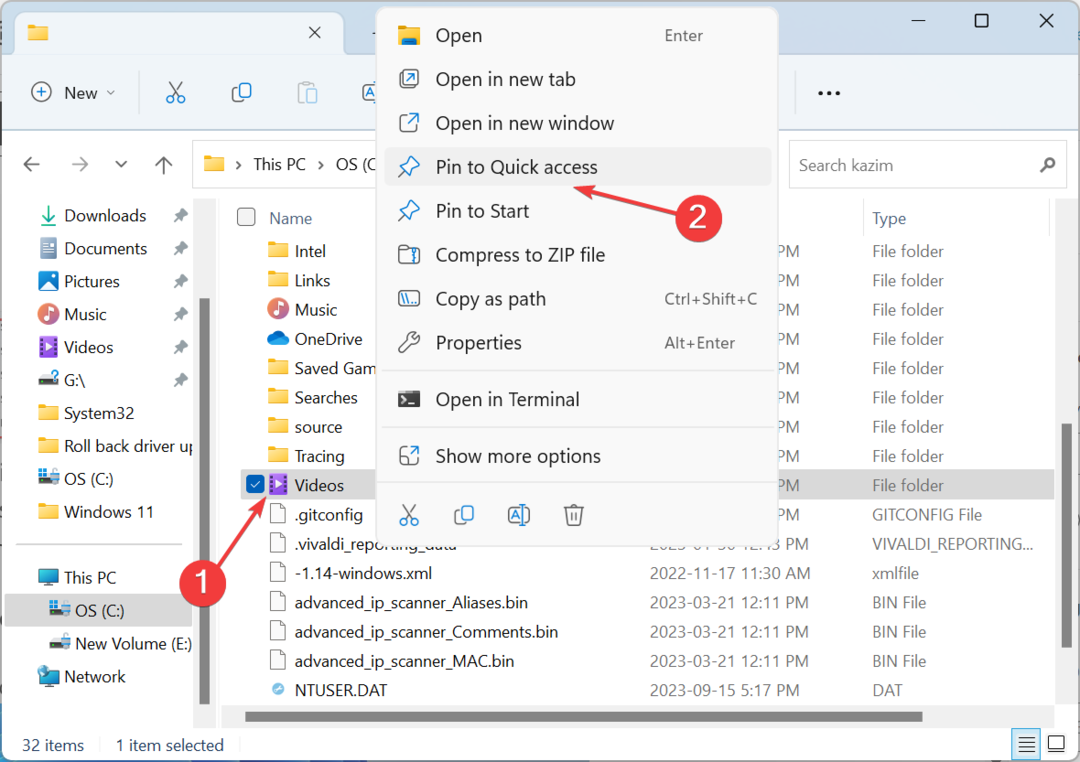
2. Прикажи иконе на радној површини
- Кликните десним тастером миша на радну површину > пређите курсором преко Поглед > изаберите Прикажи иконе на радној површини.
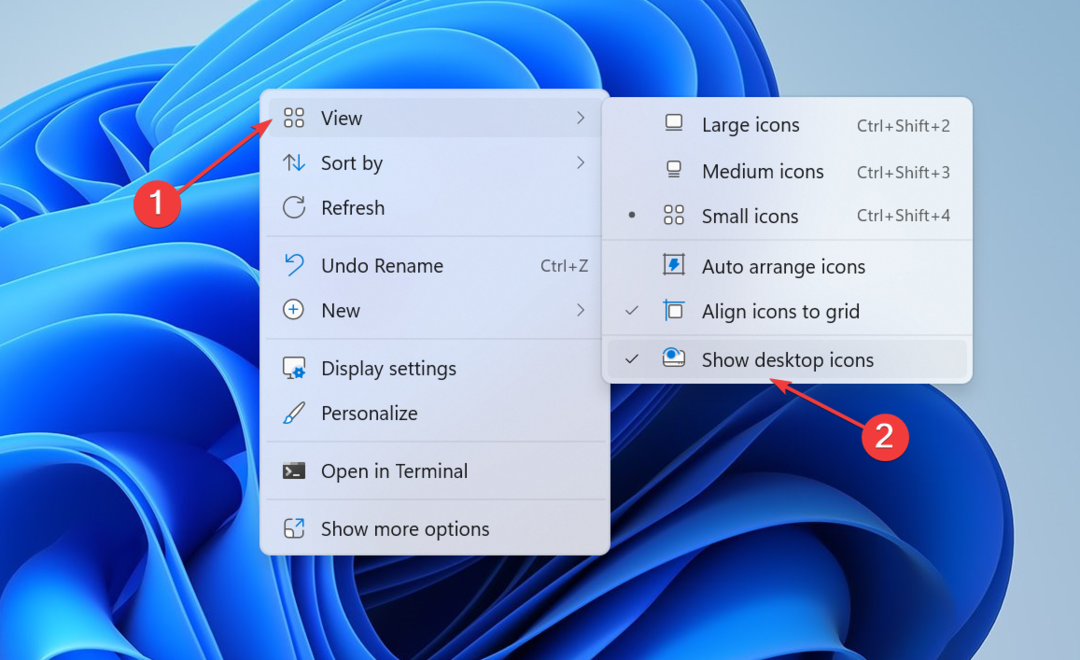
Када датотеке или фасцикле са радне површине нестану у Виндовс-у, уверите се да сте их конфигурисали да буду видљиви. Такође, датотеке би требало да буду доступне у наменској корисничкој фасцикли, али ако не наћи Десктоп испод Корисници, проверите да ли има проблема са диском.
3. Проверите атрибуте датотеке
- Притисните Виндовс + Е за отварање Филе Екплорер, кликните Поглед мени, пређите курсором преко Прикажи, и проверите Скривене ставке улазак.
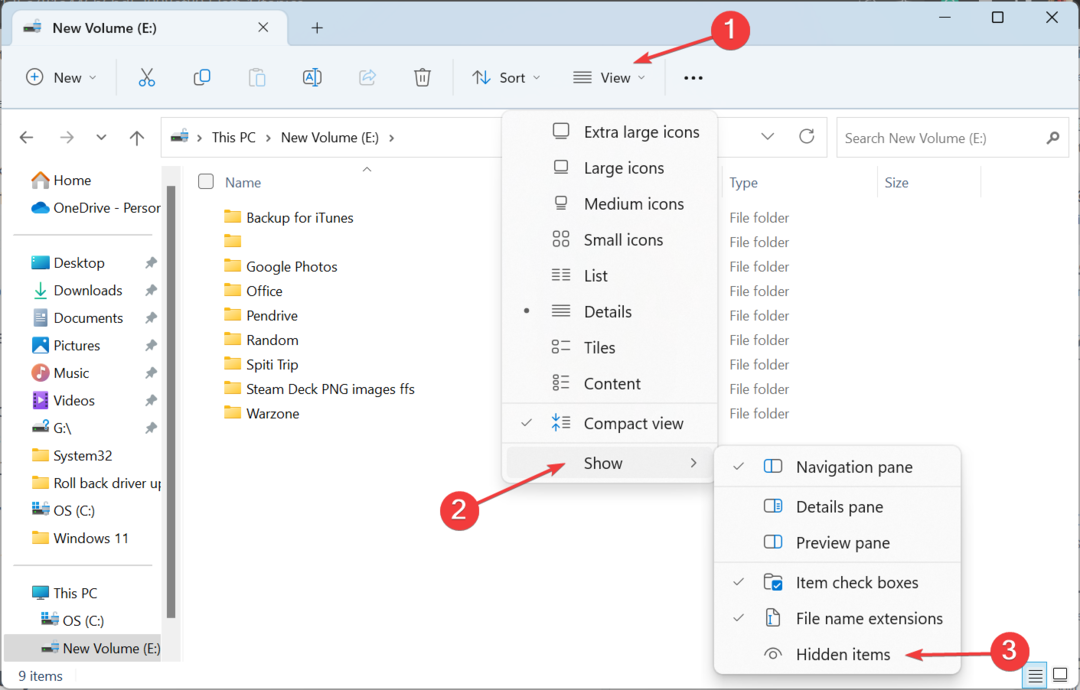
- Ако се скривена фасцикла сада појави и засивљена је, кликните десним тастером миша на њу и изаберите Својства.
- Означите поље за потврду за Сакривен тип датотеке и кликните Применити и У реду да сачувате промене.
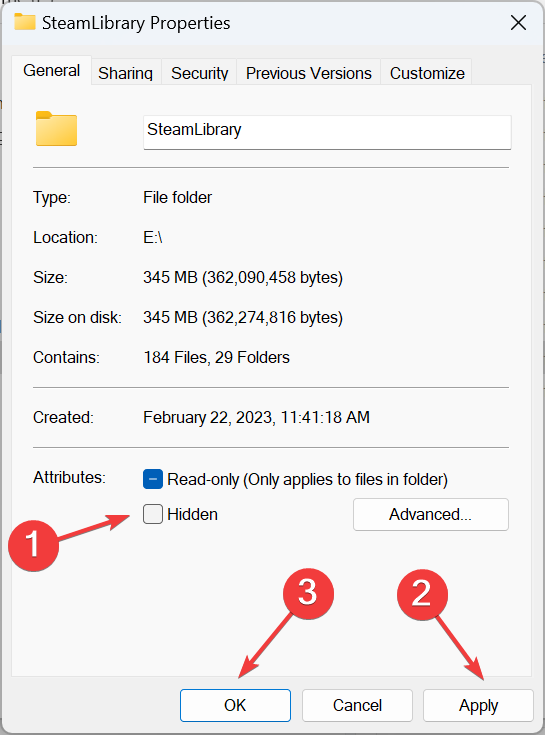
4. Поправите оштећене системске датотеке
- Притисните Виндовс + Р за отварање Трцати, тип цмд, и ударио Цтрл + Смена + Ентер.
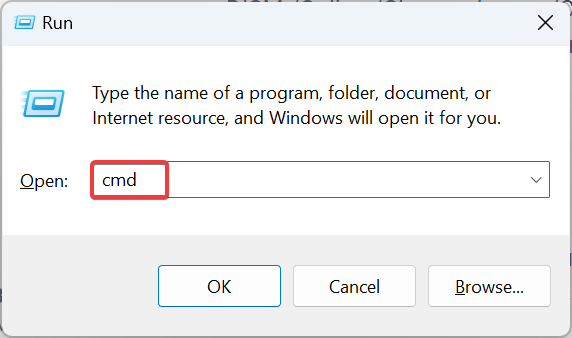
- Кликните да у УАЦ промпт.
- Покрените ове три команде појединачно (налепите и притисните Ентер) за ДИСМ скенирање:
DISM /Online /Cleanup-Image /CheckHealthDISM /Online /Cleanup-Image /ScanHealthDISM /Online /Cleanup-Image /RestoreHealth - Сада извршите ову наредбу за СФЦ скенирање:
sfc /scannow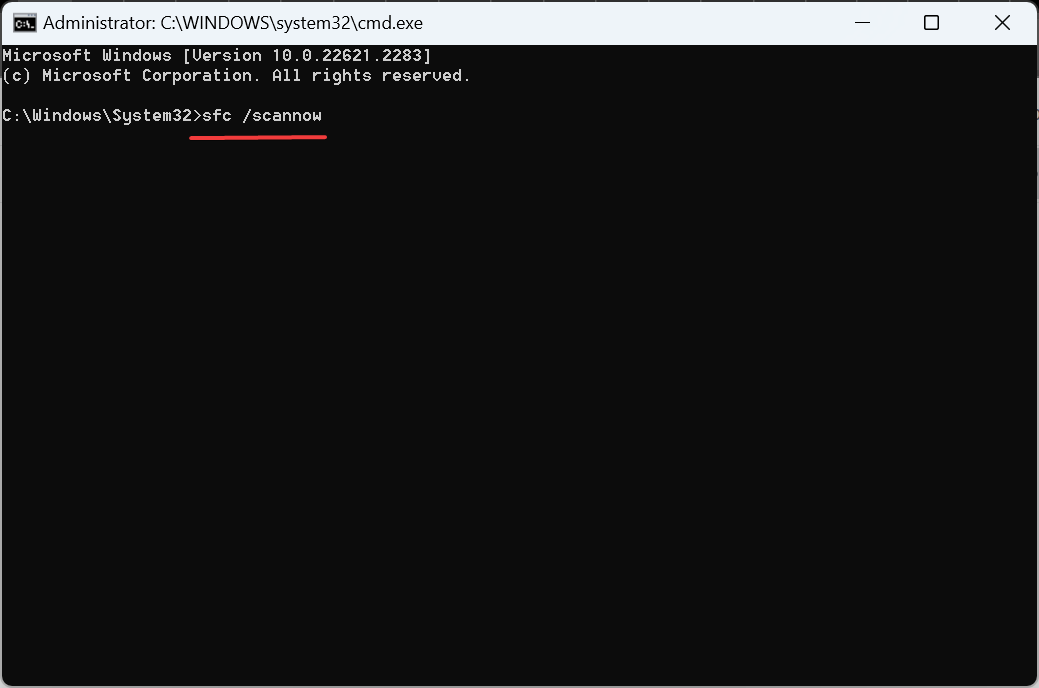
- Поново покрените рачунар да би се промене примениле и проверите да ли постоје побољшања.
Оштећене системске датотеке могу довести до низа проблема, укључујући Фасцикла ВиндовсАппс недостаје. У овом случају, покрените ДИСМ команде и СФЦ скенирање да би се ствари покренуле. Штавише, можете испробати наменски софтвер треће стране да аутоматски поправи оштећене или недостајуће датотеке уз здраве замене из огромне базе података.
⇒Гет Фортецт
5. Поново направите индекс
- Притисните Виндовс + С за отварање Претрага, тип Опције индексирања у траци за претрагу и кликните на одговарајући резултат.
- Кликните Напредно дугме.
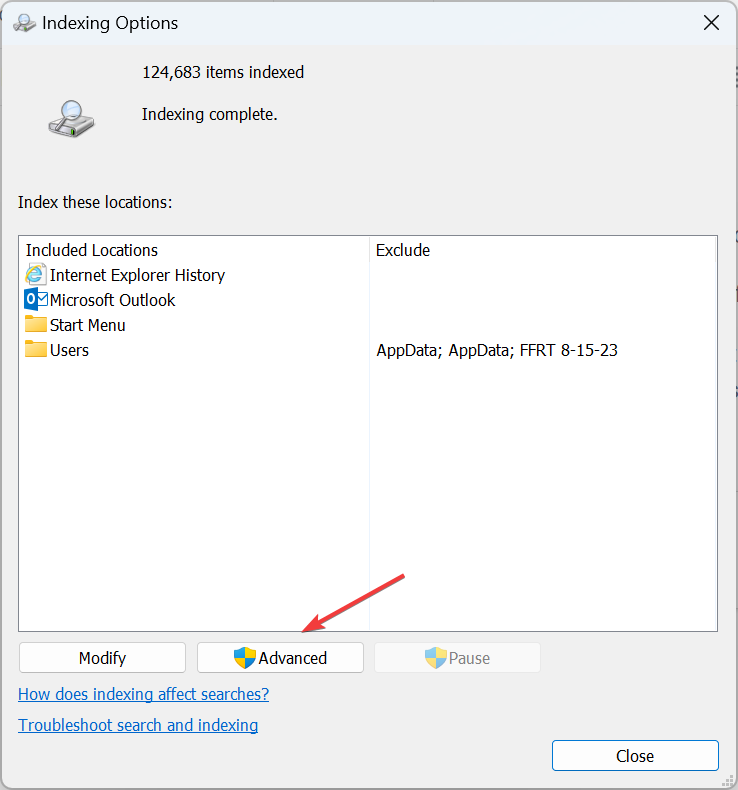
- Кликните на Ребуилд испод Решавање проблема.
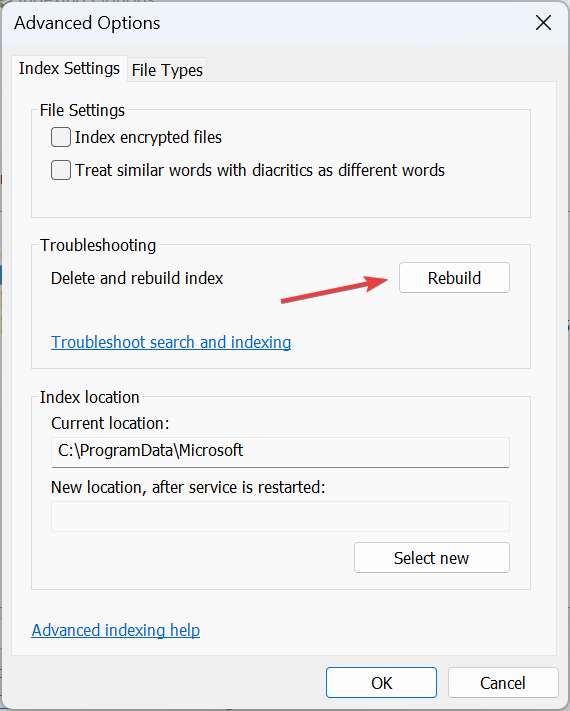
- На крају, кликните У реду у одзивнику за потврду и сачекајте да се процес заврши.
Када ваш датотеке или фасцикле нестале у Виндовс-у, вероватно је да је индекс оштећен или да је предметна ставка уклоњена из њега. Једноставна обнова индекса би требало да послужи!
- Како направити ненадзирану инсталацију оперативног система Виндовс 11
- Д диск недостаје у оперативном систему Виндовс 11? Ево како да га вратите
6. Уклоните проблематичне апликације
- Притисните Виндовс + И за отварање Подешавања, Иди на Аппс из окна за навигацију и кликните на Инсталиране апликације.
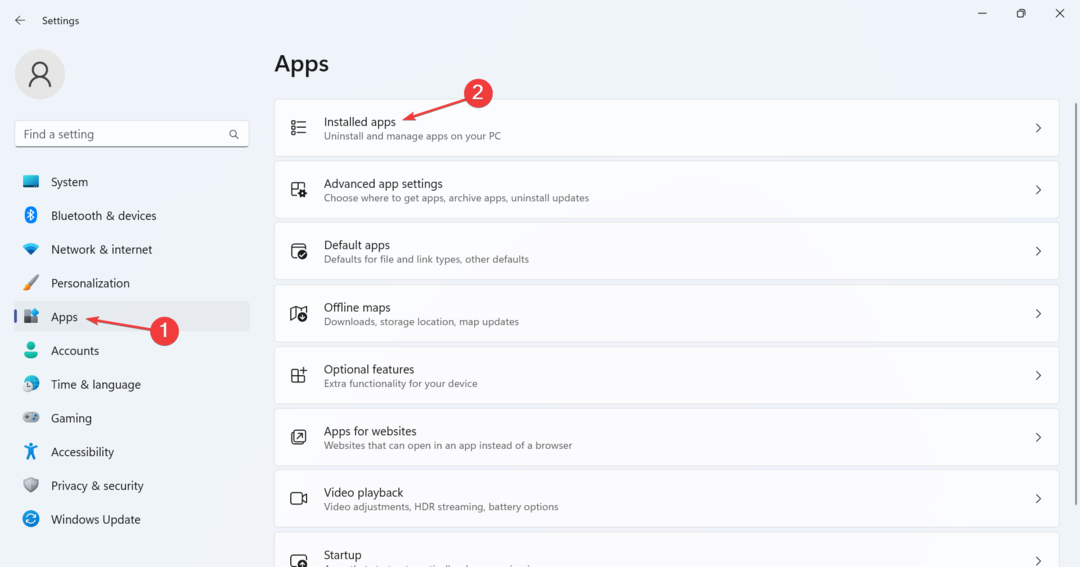
- Кликните на троточку поред проблематичне апликације, обично антивирусног софтвера треће стране, и изаберите Деинсталирај.
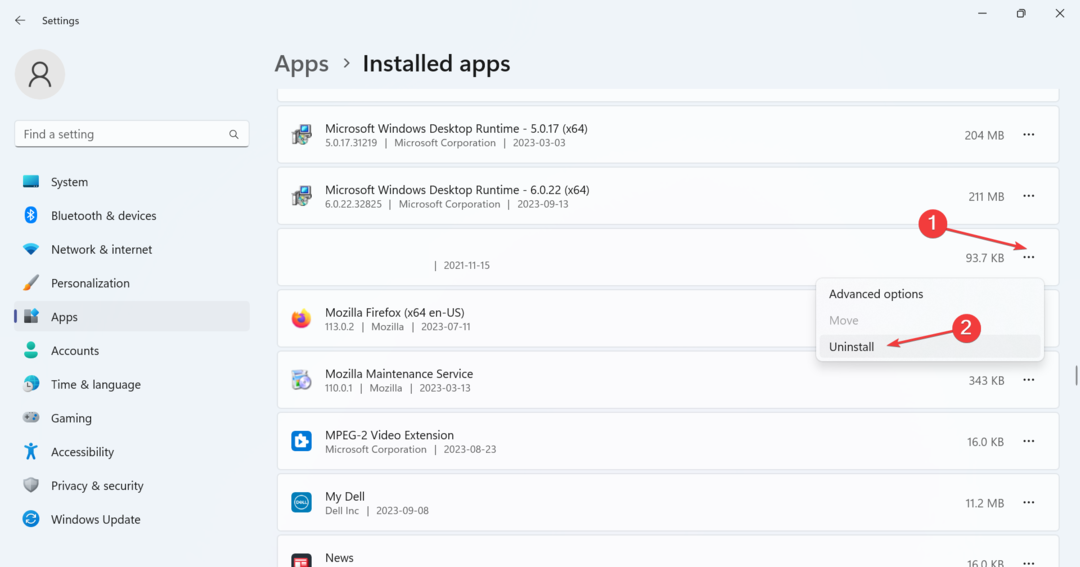
- Опет, кликните Деинсталирај у одзивнику за потврду.
- Поново покрените рачунар и проверите да ли постоје побољшања.
Ако се нестала фасцикла не појави поново у оперативном систему Виндовс 11, можете користити а поуздан алат за деинсталацију да бисте се решили свих преосталих датотека или уноса у регистратору који остају након уклањања.
7. Деинсталирајте најновију исправку за Виндовс
- Притисните Виндовс + И за отварање Подешавања, Иди на Виндовс Упдате, и кликните на Ажурирај историју на десној.
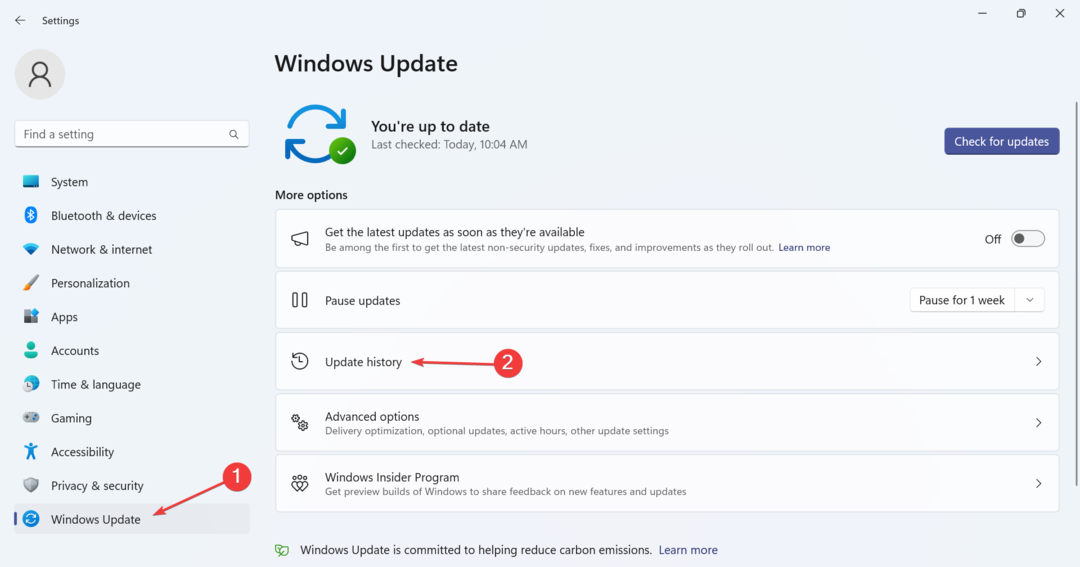
- Померите се до дна и кликните Деинсталирајте ажурирања.
- Пронађите недавно инсталиране исправке и кликните на Деинсталирај опција поред њега.
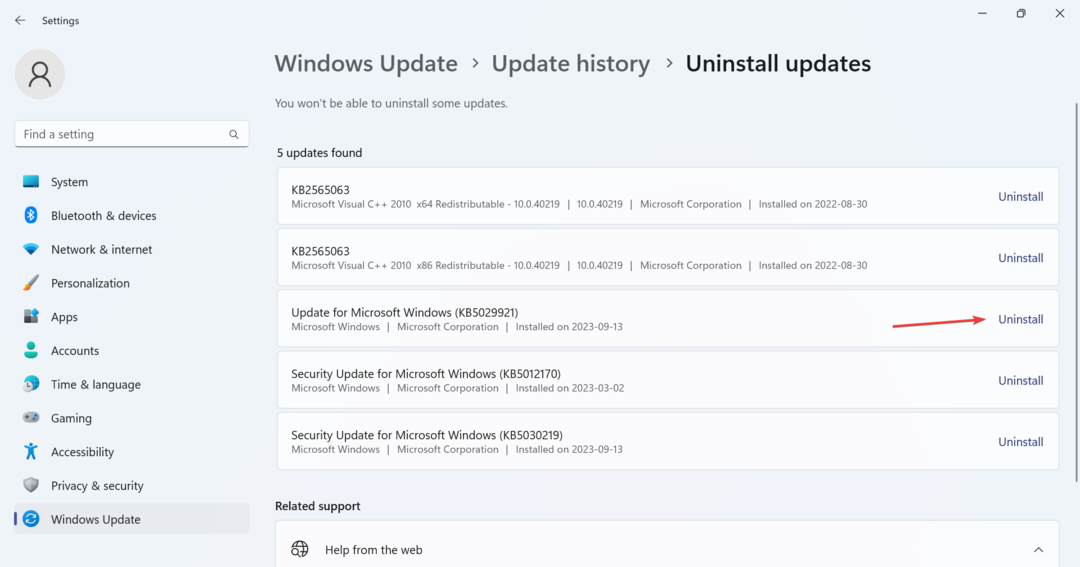
- Опет, кликните Деинсталирај у промпту.
- Запамтите, можда ћете морати да деинсталирате неколико ажурирања пре него што идентификујете проблематичну.
Спречавање нестанка фасцикле у оперативном систему Виндовс 11
- Редовно покрените скенирање помоћу уграђене Виндовс безбедности или ан ефикасан антивирус треће стране за спречавање напада вируса.
- Уверите се да су својства фасцикле исправно конфигурисана.
- Немојте инсталирати непоуздане апликације на рачунар, посебно оне које захтевају административне привилегије или могу да бришу/мењују фасцикле.
Међу несталим фасциклама у оперативном систему Виндовс 11, а недостаје Оутлоок фолдер такође смета многима, а брза поправка ради посао.
Осим тога, са сваким већим ажурирањем, приметићете неке промене корисничког интерфејса или Брзи приступ нестаје у Филе Екплорер-у, што се може поправити ресетовањем.
Ако знате још решења, поделите их са нама у одељку за коментаре испод.


